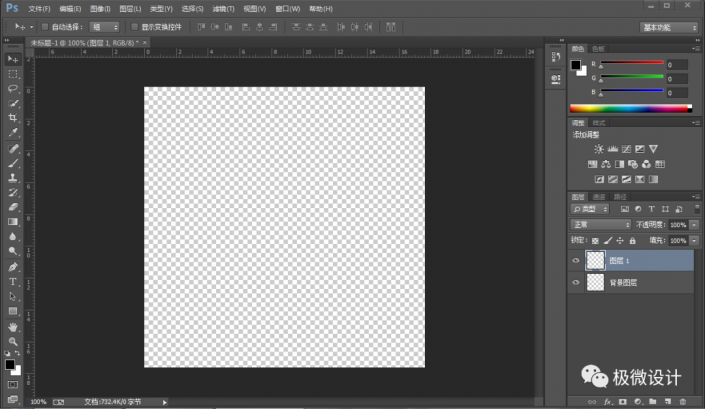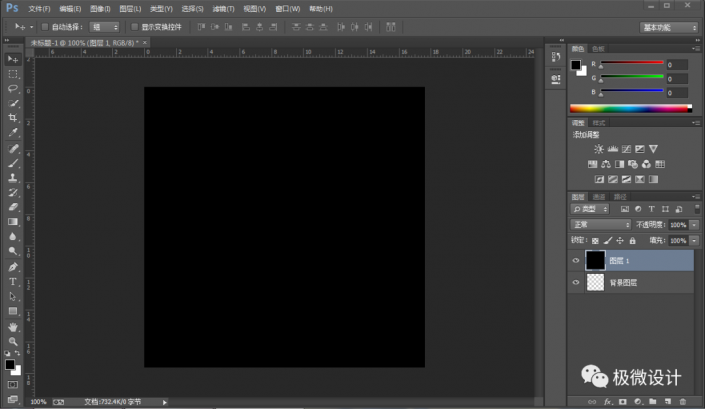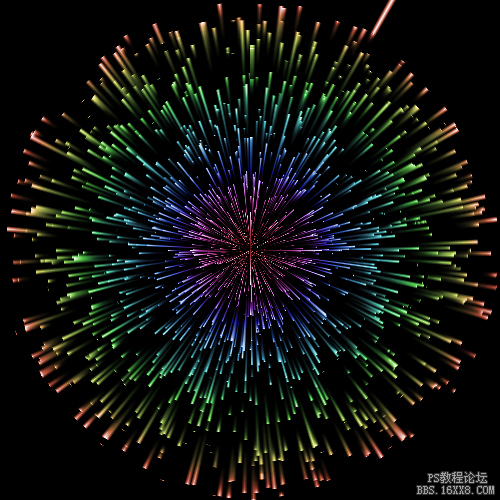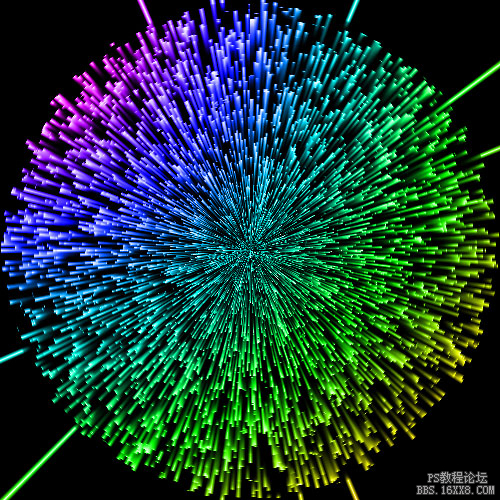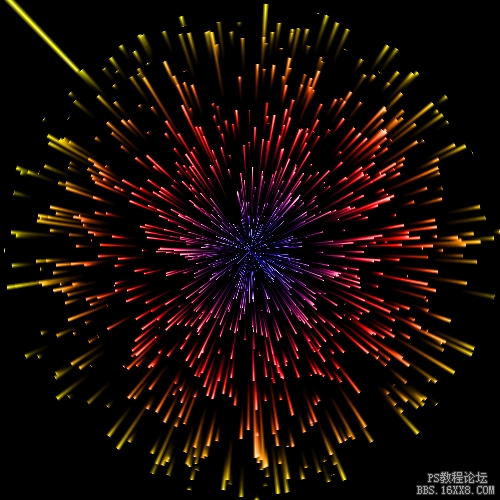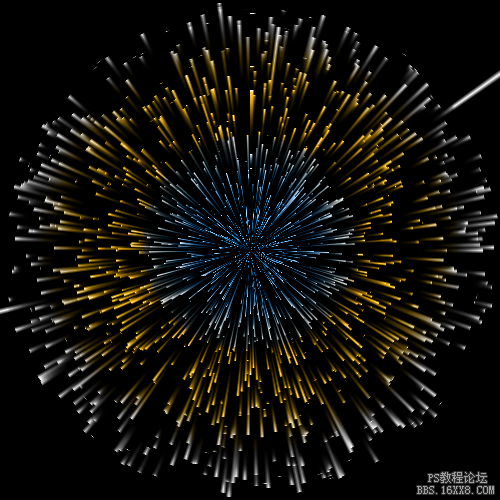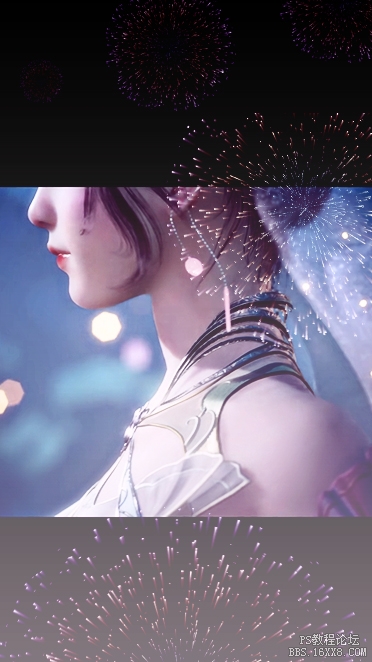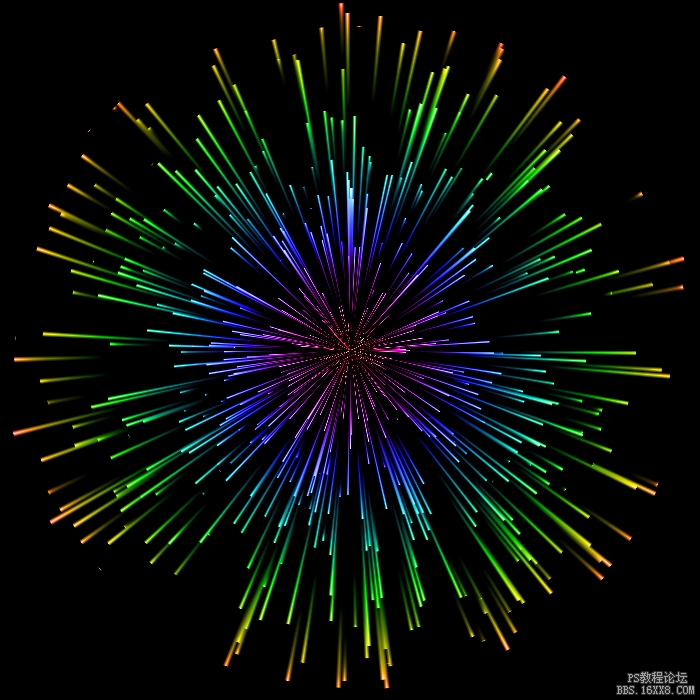烟花教程,用PS中的滤镜制作放射的多彩烟花
来源:公众号
作者:极微设计
学习:17655人次
本篇教程通过PS制作放射的多彩烟花,别漂亮有没有,制作起来也比较简单,通过滤镜来制作各种好看五彩的烟花,后期我们可以用到很多地方,海报的制作,各种文案的设计上,就看同学们去如何制作了,滤镜l可以做出很多漂亮唯美的画面,烟花只是其中一种,同学们可以在www.16xx8.com搜索关键词来学习相关的教程,相信你会创作更多优秀的作品。
效果图:
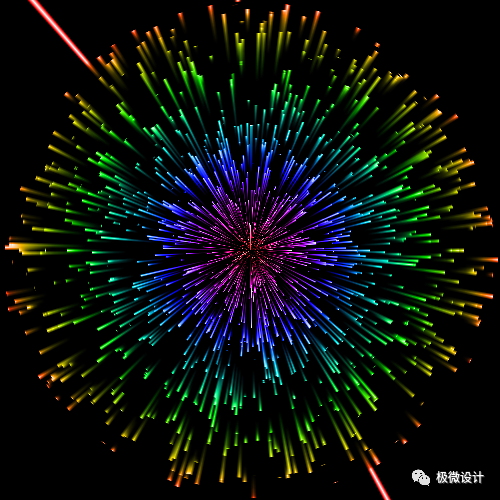
操作步骤:
第一步:
打开PS,按Ctrl+N新建一个画布(宽度:500像素、高度:500像素,背景内容:透明),确定后,就得到“背景图层”图层;接着按Shift+Ctrl+N新建一个图层,就得到“图层 1”图层;然后在“图层 1 ”图层,按Shift+F5填充(颜色:黑色),好了后点击‘确定’


第二步:
在“图层 1 ”图层,点击选择:滤镜 >杂色 >添加杂色,修改(数量:25%、分布:高斯分布),好了后点击‘确定’;接着点击选择:图像 >调整 >阈值,修改(阈值色阶:111),好了后点击‘确定’
学习 · 提示
相关教程
关注大神微博加入>>
网友求助,请回答!
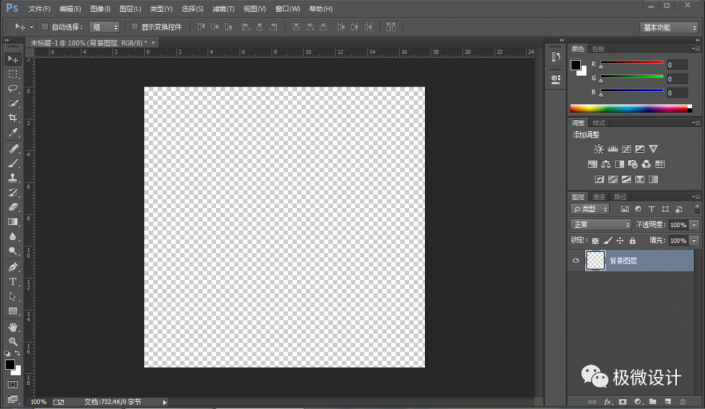 搜索公众号photoshop教程论坛,免费领取自学福利
搜索公众号photoshop教程论坛,免费领取自学福利